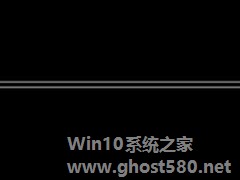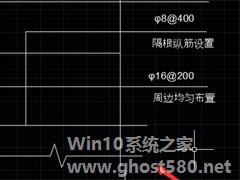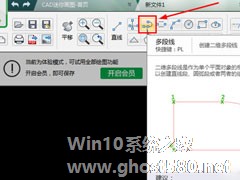-
CAD怎么画直线?AutoCAD绘制直线的操作方法
- 时间:2024-11-06 09:39:36
大家好,今天Win10系统之家小编给大家分享「CAD怎么画直线?AutoCAD绘制直线的操作方法」的知识,如果能碰巧解决你现在面临的问题,记得收藏本站或分享给你的好友们哟~,现在开始吧!
尽管在AutoCAD中,绘制一条直线是最基本,也是最简单的操作,但对于AutoCAD的新用户来说,想要绘制好一条完美的直线也是不容易的,所以接下来小编就要来向这些新用户分享一下AutoCAD绘制直线的操作方法。
方法/步骤
1、首先打开CAD进入绘图界面,因为有界面的区分。我们这里选择的是AutoCAD经典界面;

2、然后可以开始直线的绘制,有两种方法,点击“直线”图标,或者直接输入“L”就会弹出公式窗,接着按空格即可。推荐使用公式法,因为CAD是个主要考公式进行绘图的软件;

3、接着我们确定第一个点,可以随意点击,也可输入坐标来确定;

4、我们可以直接输入距离,也可鼠标拖拽定点,方式多样。我这边进行了正交约束为了充分画出直线来,想画斜线的可以关闭正交按钮。那样的话,角度值也会显现数值;

5、当画好了一条直线后,这边特性是不退出的话还可以继续划线,方式雷同,大体就是确定方向,确定距离;

6、现在我们画好了想要的直线,按“ECS”退出即可。

以上就是关于「CAD怎么画直线?AutoCAD绘制直线的操作方法」的全部内容,本文讲解到这里啦,希望对大家有所帮助。如果你还想了解更多这方面的信息,记得收藏关注本站~
『Win10系统之家wwW.gHost580.net①独家②使用!』
相关文章
-

尽管在AutoCAD中,绘制一条直线是最基本,也是最简单的操作,但对于AutoCAD的新用户来说,想要绘制好一条完美的直线也是不容易的,所以接下来小编就要来向这些新用户分享一下AutoCAD绘制直线的操作方法。
方法/步骤
1、首先打开CAD进入绘图界面,因为有界面的区分。我们这里选择的是AutoCAD经典界面;
2、然后可以开始直线的绘制,有两种... -
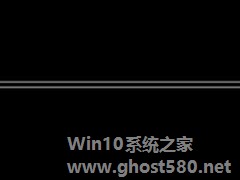
CAD怎么画平行线?AutoCAD 2004画平行线的操作方法
相信大家对平行线肯定都很了解,在纸上画平行线肯定也都很在行,不过在CAD上画平行线估计就会有很多人不会画了。平行线是CAD绘图很重要的一个操作,如果画不好平行线,那整个图也就是不成功的。那么,CAD怎么画平行线呢?下面,我们就一起往下看看AutoCAD2004画平行线的操作方法。
方法/步骤
方法一
首先选择《偏移》命令,在快捷窗口栏里直接点取。<... -
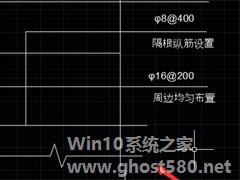
使用AutoCAD软件绘制建筑图纸时,最重要的一项莫过于绘制配筋图了,而绘制配筋图对于很多用户来说却是一件非常难的操作,所需要绘制的点非常的多。那么,CAD配筋图怎么画呢?下面,我们就一起往下看看AutoCAD绘制配筋图的操作教程。
方法步骤
1、打开AutoCAD,进入CAD操作界面;
2、找到直线命令;
3、使用直线命令绘制出配筋图... -
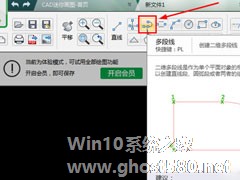
CAD迷你画图是一款不错的绘图软件,受到制图者的喜爱,绘制直线是CAD中最基本的动作,那你在知道CAD迷你画图如何画直线的吗?接下来我们一起往下看看绘制线条图的方法吧。
方法步骤
1、如果用户想要在CAD迷你画图绘制直线,其实只需要选择上方的“直线”与“垂直线”功能,这两种直线画起来都非常的简单,其实难的是画两段及多段直线,如果用户想要绘制多段连续的直线,则只...